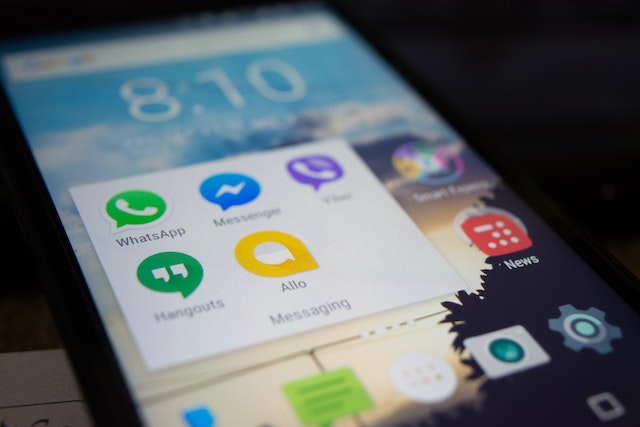El teclado de nuestro móvil es una herramienta esencial para comunicarnos por mensajes de texto, correos electrónicos y redes sociales. Sin embargo, muchos usuarios desconocen cómo cambiar el teclado de Android y personalizarlo para mejorar su experiencia de escritura; exploremos los mejores métodos.
Gran parte de nuestras interacciones se siguen basando en mensajes de texto, correos electrónicos, redes sociales y aplicaciones de mensajería instantánea. En este contexto, el teclado virtual en Android aún es una herramienta esencial para expresar nuestras ideas y comunicarnos de manera efectiva.
Los avances tecnológicos han llevado a la evolución de los teclados virtuales, brindando una experiencia más rápida, precisa y cómoda. Sin embargo, cada persona tiene sus preferencias y necesidades particulares cuando se trata de teclear, y es aquí donde la posibilidad de personalizar teclado en Android se convierte en un recurso valioso.
Algunos teclados alternativos para Android ofrecen características adicionales, como escritura gestual, predicción inteligente de palabras, soporte multilingüe y acceso rápido a emojis y símbolos. Estas funciones mejoradas pueden agilizar nuestro proceso de escritura y ahorrarnos tiempo y esfuerzo.
¿Por qué cambiar el teclado de Android?
Hay varias razones por las cuales alguien podría querer cambiar el teclado de Android predeterminado. A continuación, enumero algunas de las razones más comunes:
- Mejorar la experiencia de escritura: Los teclados personalizados a menudo ofrecen características avanzadas, como corrección automática inteligente, predicción de palabras más precisa y soporte para gestos de deslizamiento (swipe typing).
- Personalización estética: Los teclados personalizados ofrecen una amplia gama de temas, colores y estilos, lo que permite a los usuarios personalizar la apariencia visual del teclado según sus preferencias.
- Compatibilidad con múltiples idiomas: Si utilizas con frecuencia varios idiomas al escribir, un teclado personalizado puede ofrecer un mejor soporte para múltiples idiomas sin tener que cambiar manualmente las configuraciones.
- Acceso rápido a emojis y símbolos: Muchos teclados personalizados facilitan el acceso rápido a emojis, emoticonos y símbolos especiales.
- Funciones especiales y extensiones: Algunos teclados personalizados ofrecen funciones especiales y extensiones, como búsqueda web integrada, traductor incorporado, pegatinas, GIFs, accesos directos a aplicaciones, entre otros.
Los beneficios de utilizar un teclado personalizado incluyen:
- Mayor precisión y velocidad de escritura gracias a las características de predicción y corrección automática mejoradas.
- Mayor comodidad y ergonomía al proporcionar opciones de diseño y disposición del teclado que se adapten mejor a tus preferencias y estilo de escritura.
- Personalización estética para que el teclado se ajuste a tus gustos visuales y al tema general de tu dispositivo.
- Acceso rápido a funciones y características adicionales, como emojis, búsqueda web o traducción, que pueden mejorar la eficiencia y la experiencia de uso en general.
Pasos para cambiar el teclado de Android
Recuerda que después de cambiar o instalar un nuevo teclado, puedes personalizar su configuración según tus preferencias y necesidades siguiendo los pasos mencionados en el método 1.
Ten en cuenta que la disponibilidad y la interfaz de los métodos pueden variar según la versión de Android y la capa personalizada del fabricante, pero en general, estos métodos te permitirán cambiar el teclado y personalizar tu experiencia de escritura en un dispositivo Android.
Cambiar teclado predeterminado en Android desde la configuración del dispositivo:
- Abre la aplicación “Configuración” en tu dispositivo Android.
- Busca la opción “Idioma y entrada” o “Idioma y teclado” en la lista de opciones de configuración.
- Toca la opción “Idioma y entrada” o “Idioma y teclado” para acceder a la configuración de teclado en Android.
- En la sección “Teclado y método de entrada”, encontrarás una lista de los teclados instalados en tu dispositivo Android.
- Toca la opción “Teclado en pantalla” o “Teclado virtual” para acceder a la configuración del teclado predeterminado.
- Selecciona el teclado deseado de la lista de opciones disponibles.
- Si el teclado aún no está instalado, toca el botón “Instalar” y sigue las instrucciones para descargar e instalar el teclado desde Google Play Store.
- Una vez que hayas seleccionado el nuevo teclado, puedes personalizar su configuración según tus preferencias.
Descargar e instalar un teclado de terceros desde Google Play Store:
- Abre Google Play Store en tu dispositivo Android.
- Busca “teclado” en la barra de búsqueda.
- Aparecerán varias opciones de teclados disponibles. Explora las opciones y elige uno que te parezca interesante.
- Toca la opción del teclado que deseas instalar.
- Lee la descripción, las reseñas y las calificaciones del teclado para obtener más información sobre él.
- Si decides instalarlo, toca el botón “Instalar” y sigue las instrucciones para descargar e instalar el teclado en tu dispositivo.
- Una vez que la instalación esté completa, ve a la configuración del teclado (siguiendo los pasos mencionados anteriormente) y selecciona el nuevo teclado como el teclado predeterminado.
Cambiar temporalmente el teclado utilizando la barra de navegación del teclado actual:
- Abre una aplicación en la que puedas ingresar texto, como un campo de texto en un mensaje de texto o en un navegador web.
- Cuando aparezca el teclado en la pantalla, desliza hacia abajo la barra de navegación del teclado.
- En la barra de navegación, generalmente habrá un ícono de teclado o una flecha hacia abajo para cambiar de teclado.
- Toca este ícono para abrir una lista de teclados disponibles en tu dispositivo.
- Selecciona el teclado deseado de la lista para cambiar temporalmente al nuevo teclado en esa aplicación específica. El cambio solo se aplicará a esa aplicación y se revertirá cuando cambies a otra aplicación.
Consejos Adicionales para Mejorar experiencia de escritura en Android:
- Explora los ajustes del teclado: Cada teclado ofrece diferentes configuraciones y opciones. Tómate un tiempo para explorar y familiarizarte con los ajustes del teclado que estás utilizando.
- Añade palabras personalizadas: Si utilizas términos o palabras específicas con frecuencia y no están siendo reconocidas correctamente por el teclado, puedes agregarlas al diccionario personalizado. Busca la opción de “Diccionario” o “Personalización” en la configuración del teclado y agrega las palabras que deseas que se reconozcan automáticamente.
- Aprovecha los atajos de texto: Muchos teclados ofrecen la opción de configurar atajos de texto para palabras o frases comunes que usas con frecuencia. Por ejemplo, puedes configurar un atajo como “omw” para que se expanda automáticamente en “Estoy en camino”. Esta función ahorra tiempo y es especialmente útil para respuestas rápidas.
- Personaliza los temas: Muchos teclados permiten cambiar el tema visual del teclado, incluyendo la opción de elegir tus propios colores de fondo y estilos de tecla. Personalizar el tema del teclado puede ayudarte a adaptarlo a tu estilo y preferencias, además de hacerlo más atractivo visualmente.
- Ajusta la corrección automática y autocompletado: Si la corrección automática o el autocompletado no se ajustan a tu estilo de escritura, puedes ajustar su configuración. Algunos teclados permiten controlar la agresividad de la corrección o sugerencia de palabras para adaptarse mejor a tus necesidades.
- Personaliza los gestos y movimientos: Algunos teclados ofrecen gestos y movimientos especiales para agilizar y facilitar la escritura. Por ejemplo, puedes deslizar el dedo hacia arriba en la barra espaciadora para ingresar un signo de interrogación, o utilizar movimientos de deslizamiento específicos para borrar palabras o seleccionar texto. Aprende los gestos y movimientos disponibles y utilízalos para mejorar tu fluidez al escribir.
- Sincroniza tus configuraciones: Si utilizas el mismo teclado en múltiples dispositivos Android, algunos teclados permiten sincronizar tus configuraciones y preferencias. Esto significa que tus ajustes y personalizaciones se aplicarán en todos tus dispositivos, lo cual es conveniente si tienes varios dispositivos interconectados.
Cambiar el teclado de Android es una excelente manera de personalizar y mejorar la experiencia de escritura. A través de opciones como la elección de teclados alternativos o la personalización de ajustes y apariencia, los usuarios tienen el poder de adaptar el teclado a sus preferencias individuales.